Bevor du jetzt dein Flexijet 3D nivellierst, überprüfe nochmals den festen Stand des Stativs und ob alle Beine am „Anschlag“ sind.
- Solltest du noch nicht auf dem Hauptbildschirm sein, dann wische auf dem Display nach links oder rechts, um zu den Funktionen zu kommen.
- Tippe im Bereich „Flexijet Funktionen“ links auf den ersten Befehl „Automatische Nivellierung“.
- Es erscheint noch eine Warnmeldung, dass der Bezug zur aktuellen Zeichnung verloren geht. Bestätige mit „OK“.
- Sollte das Stativ zu schief stehen erhältst du eine Warnmeldung.
Richte das Stativ aus und wiederhole die Funktion. (Siehe Kapitel „Neigungssensor“).
- In der Standardeinstellung wird jetzt von „4“ runtergezählt.
Das gibt dir die Gelegenheit dich ein paar Schritte vom Flexijet 3D zu entfernen.
Dies ist ge-rade bei einem schwingenden Untergrund sehr praktisch.
- Wenn du den Button „Automatische Nivellierung“ gedrückt hältst,
kannst du durch Tippen auf das „Zahnrad“ die Sekunden ändern.
Hier findest du auch den Befehl „Manuelle Nivellierung“. Dieser Befehl ermöglicht dir zum Beispiel das Messen auf einem Boot/Schiff.
So kannst du die Nivellierung an der „Center line“ vornehmen. In einem Fahrzeug könntest du so auf dem Fahrzeugboden dein Flexijet 3D einmessen.



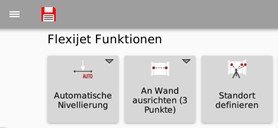
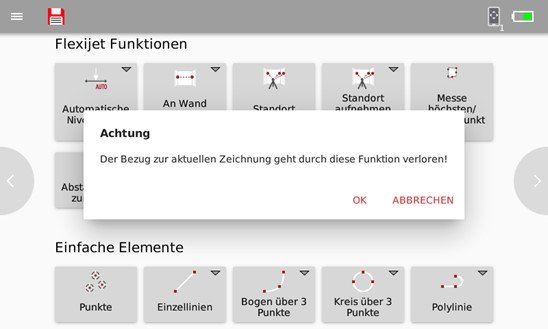
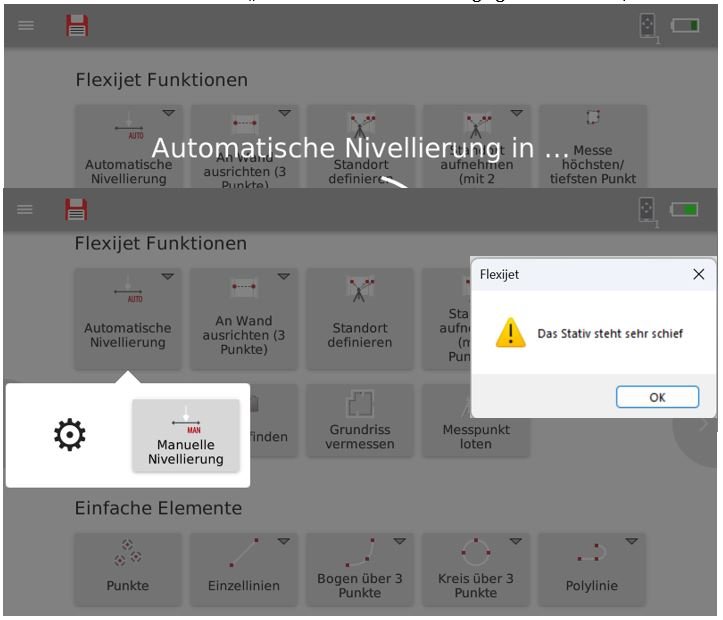
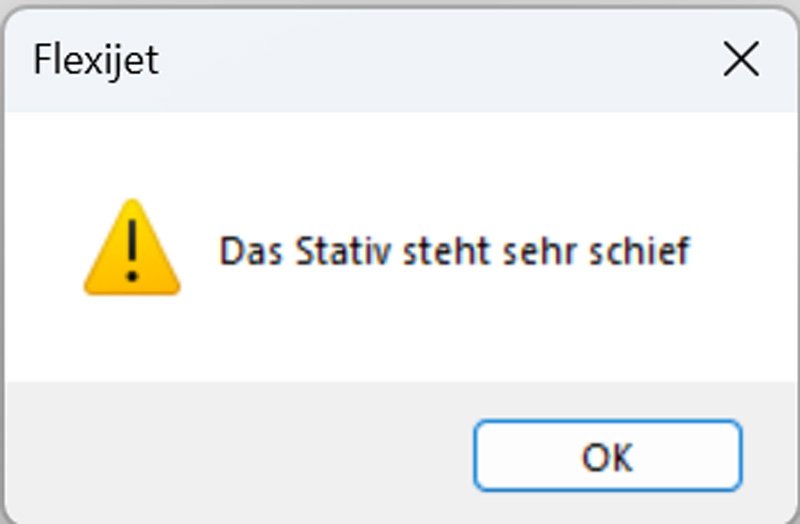

Hinterlasse einen Kommentar.